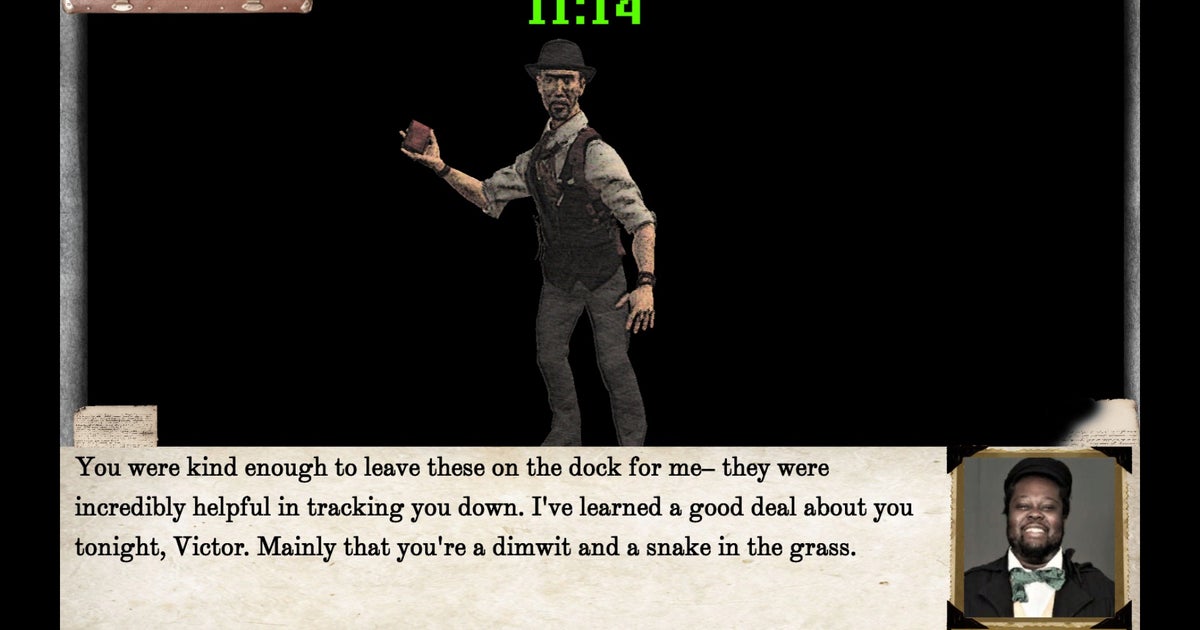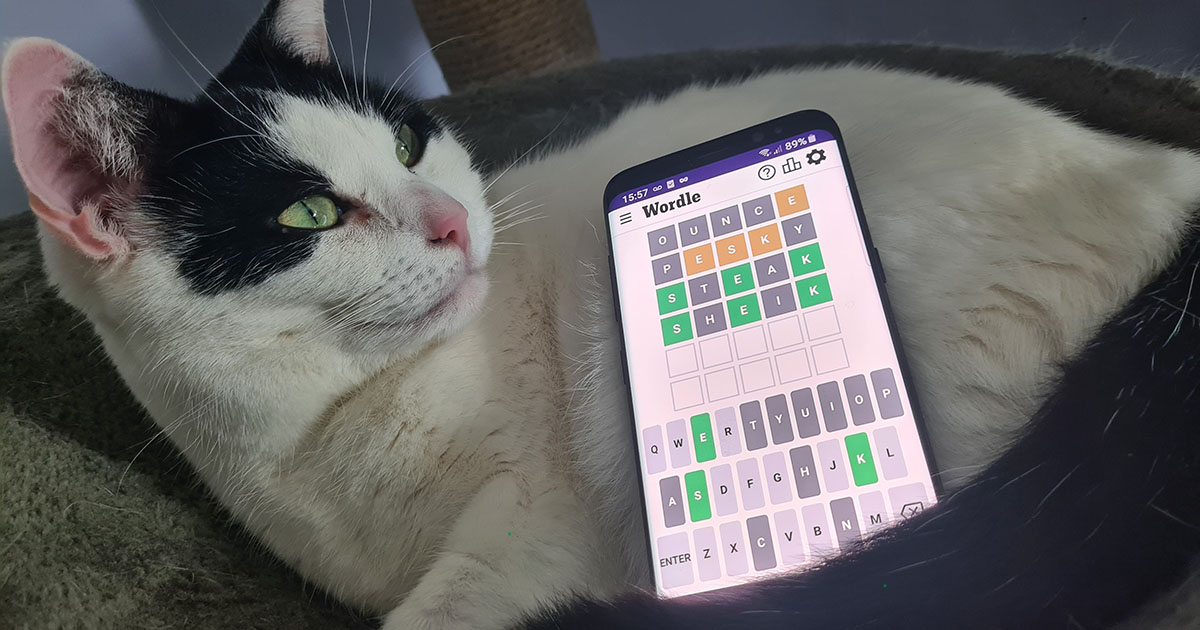כמי שלא היה מסוגל לכוון עם מקלות אצבע מאז 2008 בערך, היכולת לכייל, להתאים אישית ובסופו של דבר לפרוס פקדי ג'ירו עלסיפון קיטורהאם אני מחשיב את הג'ירוסקופ הפנימי כאחת מאבני החן הנסתרות של הסיפון. לא כל משחק יתמוך בקלט תנועה, אבל באלה שכן, הוא יכול להיות אלטרנטיבה נוחה יותר למקלות ולמשטחי העקיבה; אתה, אחרי הכל, רותם את הדיוק של שימוש בשתי הידיים במקביל, ולא באגודל אחד עקום.
עם זאת, המערכת כולה לא שווה רישום אם הג'ירוסקופ לא מכויל נכון. למטה, תוכלו לראות שלב אחר שלב כיצד לכייל את בקרות הג'ירו של Steam Deck - כמו גם כיצד להתאים אותם (או, אם לא השתכנעתם, להשבית אותם לחלוטין) על בסיס משחק. אין צורך לעבורמצב שולחן עבודהבשביל זה, ולמעשה, הגדרות אלה ניתנות לשינוי חופשי בזמן שאתה כבר במשחק.
עם זאת, מן הסתם ראוי להזכיר שהכיול מחייב להניח את ה-Deck על משטח שטוח, יציב ומפולס לחלוטין, ותוך ארבע שניות בלבד מהפעלת התהליך. במילים אחרות, אל תנסו את זה באוטובוס. ודא שיש לך שולחן כתיבה, שולחן או מסלול נוח בהישג יד לפני שתתחיל, פן תגמור לטרוף פיסת שטח פנוי בזמן שהטיימר (יש להודות, די קמצן) יתקתק.
כיצד לכייל את פקדי הג'יירו בסיפון הקיטור
שלב 1:לחץ על לחצן Steam ופתח את תפריט ההגדרות.
שלב 2:גלול מטה לקטע בקר. כאן, חפש את "כיול והגדרות מתקדמות" - תצטרך לגלול שוב למטה בתוך תפריט המשנה הזה כדי למצוא אותו - וללחוץ על "פתח".
שלב 3:בחר "כיול ג'ירו". תראה שלושה פסים עם נקודות קטנות שמתנועעות קדימה ואחורה כשאתה מזיז את סיפון ה-Steam שלך. ממש מתחת לזה נמצא כפתור "כיול", אז שחרר את המשטח השטוח שבחרת ולחץ עליו.
...הכפתור, לא המשטח.
שלב 4:הנח מיד את סיפון ה-Steam שלך למטה והשאיר אותו שם לכמה שניות; כפי שהמסך יזכיר לך, יש לך רק ארבע שניות לעשות זאת. למרבה השמחה, תהליך הכיול לא לוקח הרבה יותר זמן בעצמו, אז ברגע שאתה רואה את ההודעה "הכיול הצליח", לחץ על כפתור B כדי לסגור. וזהו: גירוסקופ אחד מכויל של Steam Deck, מוכן לזמני כיף שוטפים בנפנוף כף יד.
כיצד להתאים אישית או להשבית את פקדי הג'יירו בסיפון הקיטור
שלב 1:התאמה אישית של בקרת הג'יירו היא על בסיס משחק למשחק, אז התחל בבחירת המשחק שאתה רוצה להתאים לו מהספרייה שלך.
שלב 2:בחר את סמל הגדרות הבקר, שהוא התמונה הקטנה של מכשיר משחק מימין, ליד סמל גלגל השיניים.
שלב 3:גלול מטה לקטע "התנהגות ג'ירו". כדי להשבית לחלוטין את בקרות הג'יירו, פשוט בחר "ללא" מהרשימה הנפתחת.
לחלופין, אם ברצונך לשנות למה משמש כניסת הג'יירו, בחר התנהגות שונה מרשימה זו. בדוגמה בתמונה,צוות מבצר 2מאפשר לך להשתמש בפקדי ג'ירו לכיוון (באמצעות האפשרות "מבט") או לתנועת שחקן, כאשר האחרון בעצם צריך שהג'ירוסקופ יחליף את מקל האצבע השמאלי.
שלב 4:ישנן עוד המון אפשרויות התאמה אישית זמינות על ידי לחיצה על סמל גלגל השיניים לצד התנהגות הג'ירו שנבחרה כעת. אלה כוללים את הבחירה של היפוך ציר X או Y, העלאה או הורדה של סף התנועה (שימושי אם אינך רוצה שכל עווית זעירה תירשם כקלט), וכפתורי הפעלת הג'יירו. אלה חיוניים אם אתה רוצה שפקדי הג'יירו יהיו מופעלים רק תוך כדי לחיצה על כפתור מסוים, או במקרה של מקל האגודל ומשטחי העקיבה, פשוט עם אגודל מונח עליהם. אני לא אמליץ כאן המלצות ספציפיות - פשוט נסה והתאם את ההגדרות האלה כדי למצוא את ההגדרה שתמצא הכי נוחה.
זכור, גם, שאת כל ההגדרות האלה אפשר גם להחזיר תוך כדי תנועה. בזמן שאתה משחק במשחק, פשוט לחץ על כפתור Steam ומצא את קיצור הדרך להגדרות הבקר בצד ימין, מתחת לתפריט המשחק. זהו בדיוק אותו תפריט הגדרות בקר שתראה על ידי גישה אליו דרך הספרייה, כך שתוכל לבצע את כל אותם סוגי התאמות, או להשבית לחלוטין את כניסת הג'יירו.